WPS PPT设置文本溢出自动缩排的方法
时间:2023-05-03 11:16:15作者:极光下载站人气:214
有些时候我们会在wps PPT中进行文字的一个编写和设计,我们在编辑的过程中会对文字进行排版操作,有些时候我们在幻灯片中编辑的文字太多了,会溢出幻灯片页面,很多小伙伴就需要手动调整一下被溢出的文字内容,那么这样操作起来就比较复杂,那么我们怎么简便的对这些溢出的文字进行设置呢,其实我们可以在设置对象格式的窗口中通过设置溢出时缩排文字即可,这个功能可以快速的帮助我们整理溢出的文字内容,是一个比较实用的功能,下方是关于如何使用WPS PPT文字溢出自动排版的具体操作方法,如果你感兴趣的情况下可以看看方法教程,希望小编的方法教程对大家有所帮助。
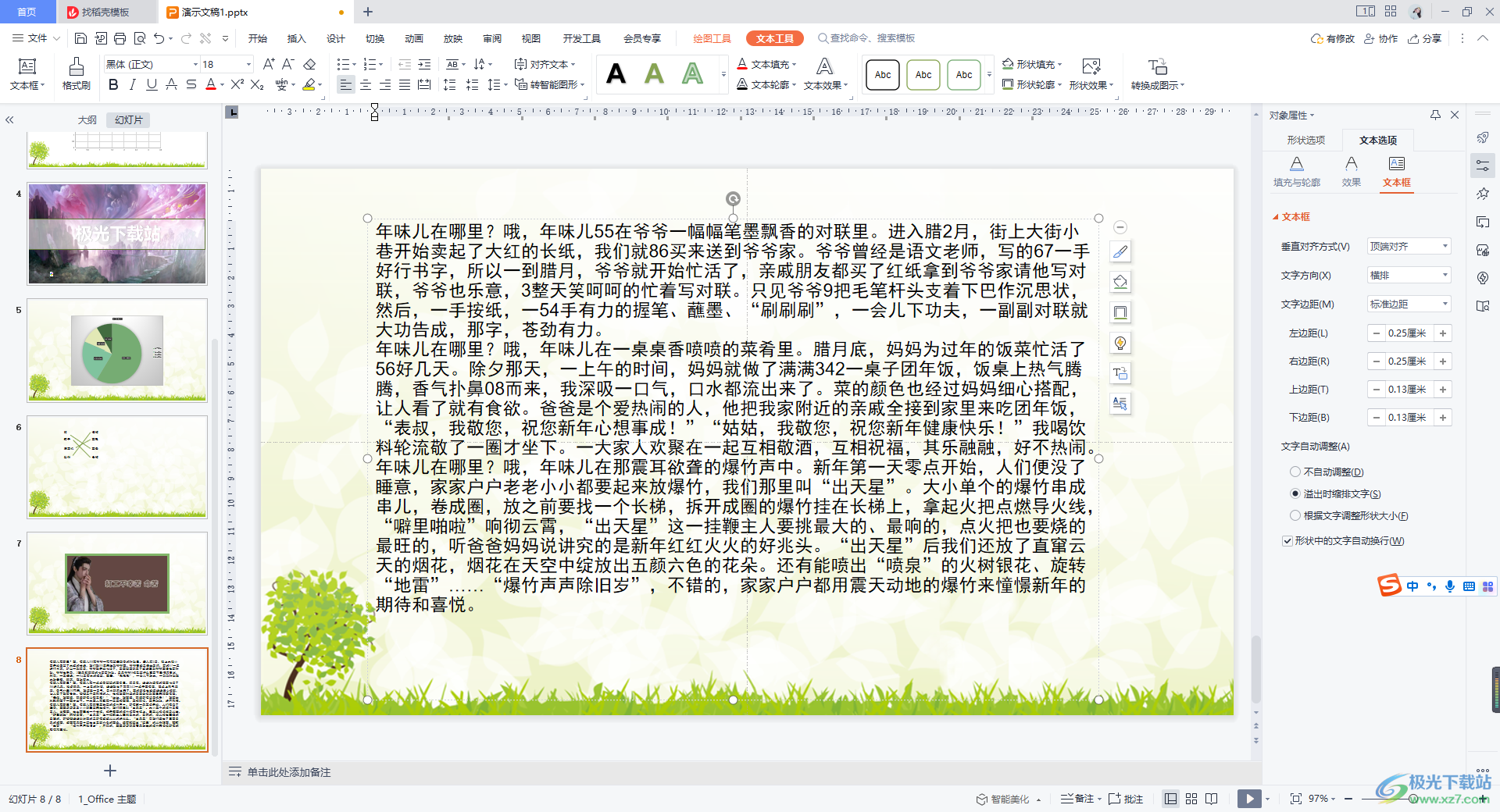
方法步骤
1.将WPS PPT打开之后,我们将鼠标移动到上方的【开始】菜单位置点击一下,之后在打开的工具栏中将文本框进行点击,在幻灯片中插入一个横排的文本框。
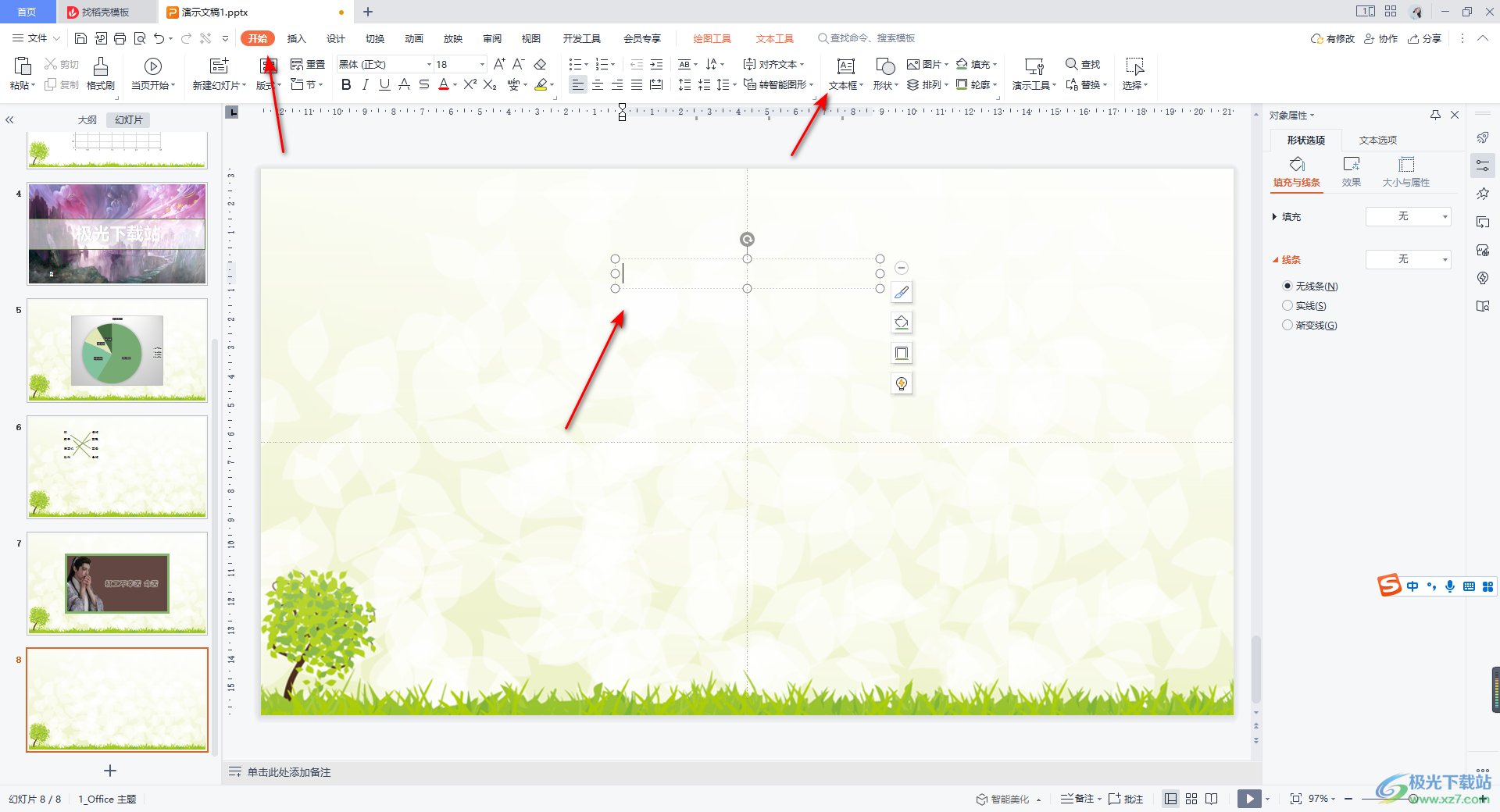
2.之后我们在文本框中输入自己需要的文字内容,你可以看到我们编辑的文字内容已经溢出了幻灯片页面。
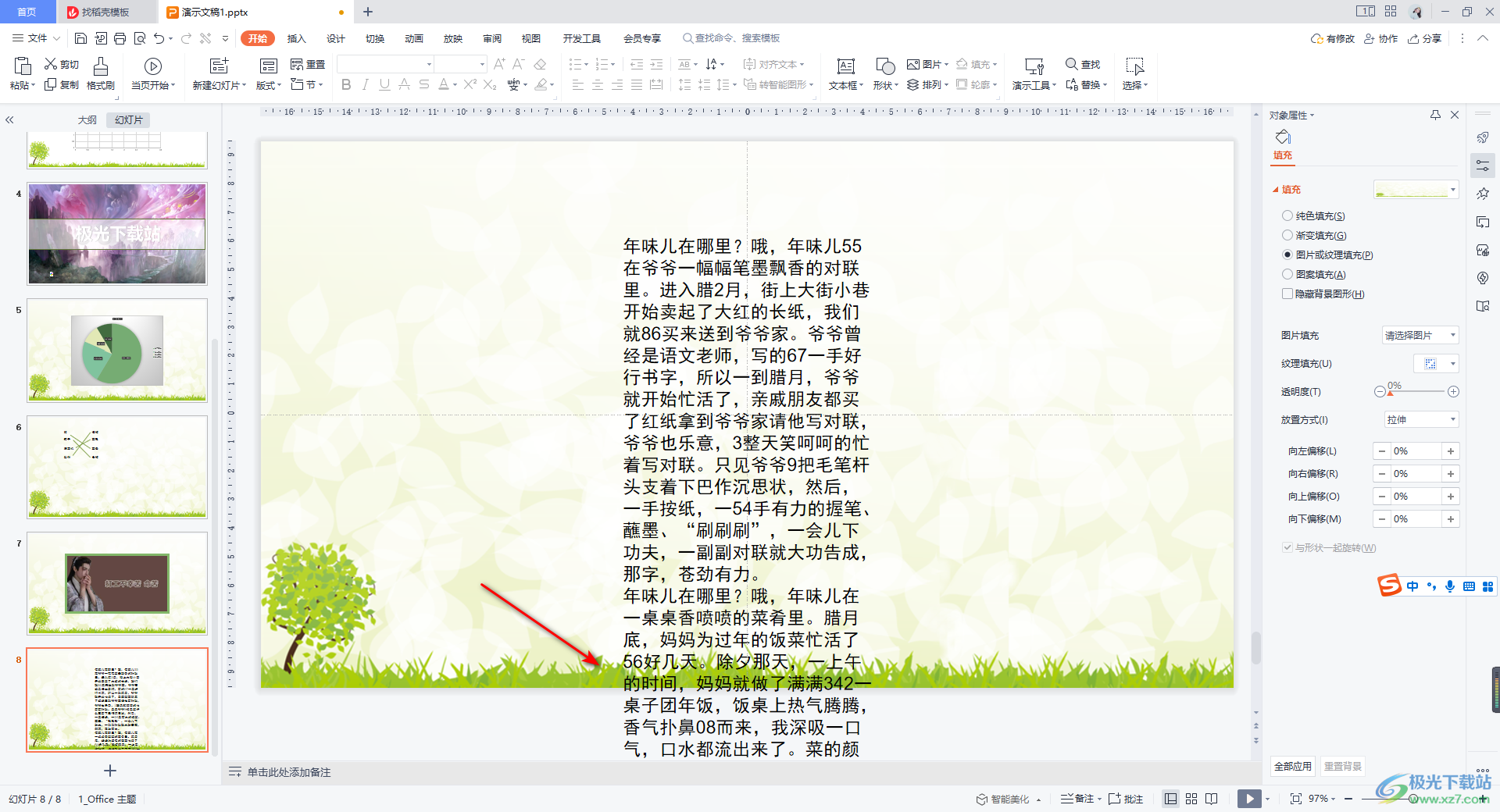
3.那么这时我们可以将该文本框选中,之后进行右键点击,在打开的菜单选项中选择【设置对象格式】这个选项。
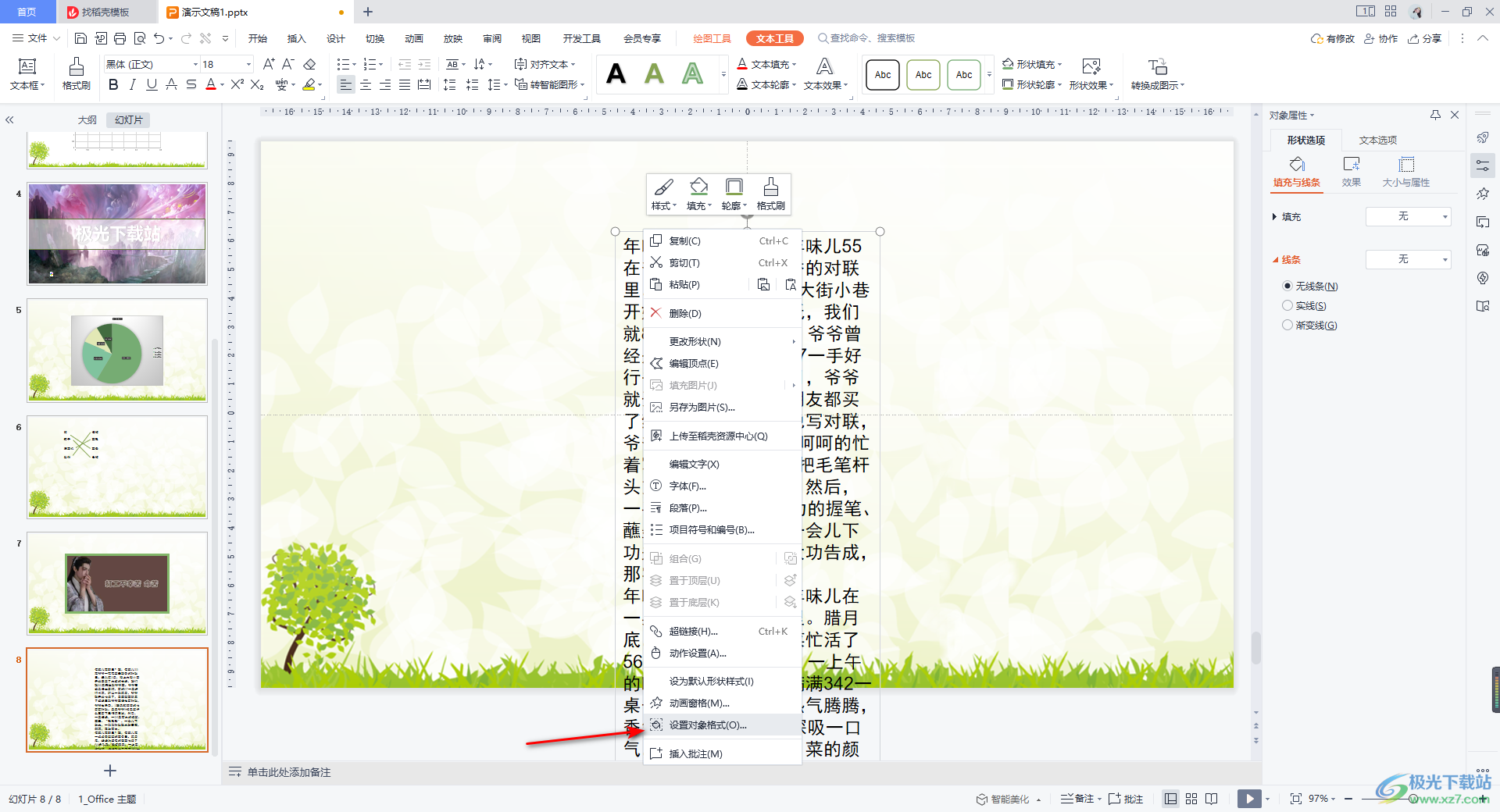
4.那么在右侧的窗口中就会将对象格式的窗口打开,点击【文本选项】,再点击【文本框】。
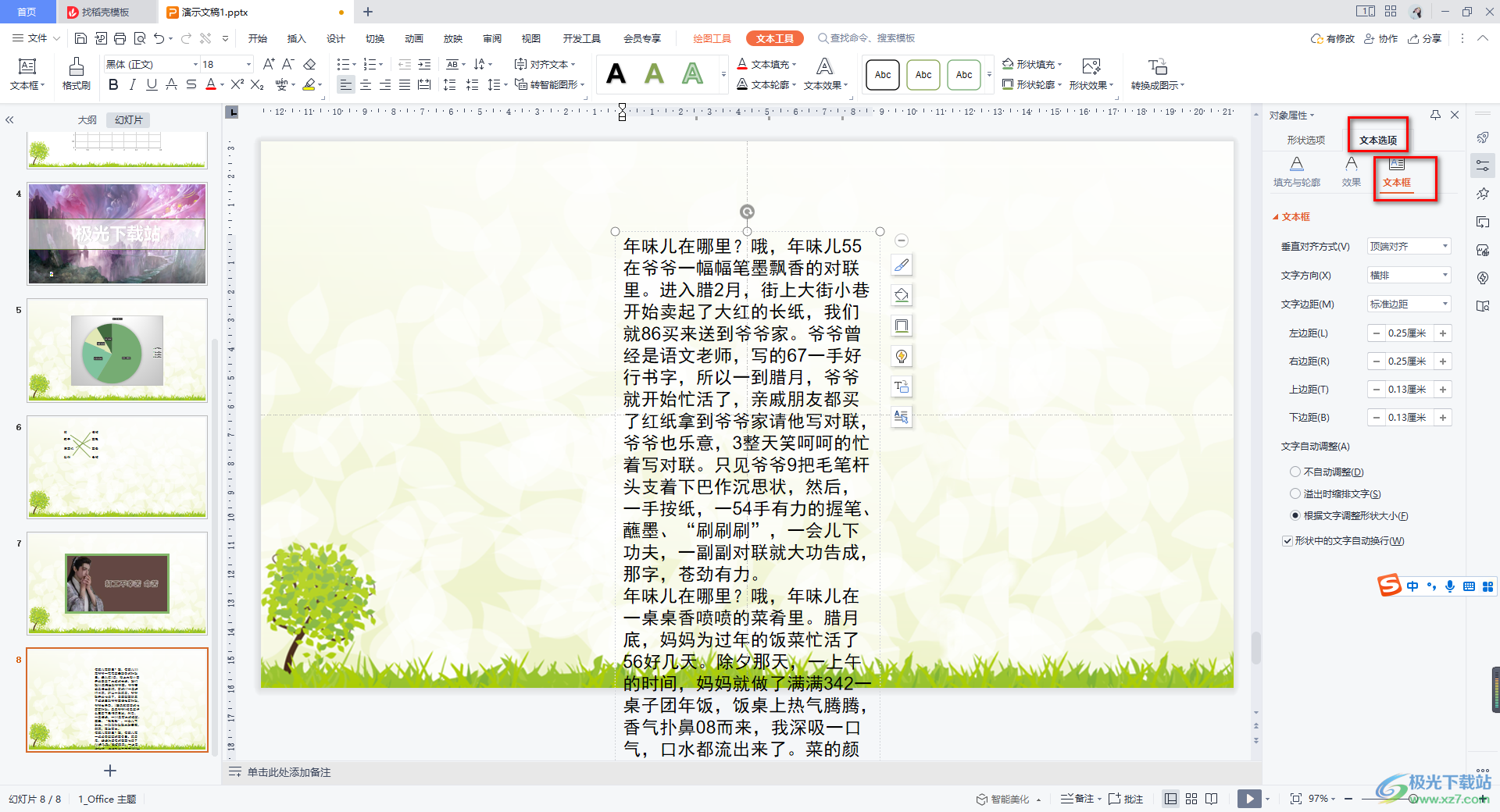
5.之后我们需要将窗口下的【溢出缩排文字】这个选项进行勾选。
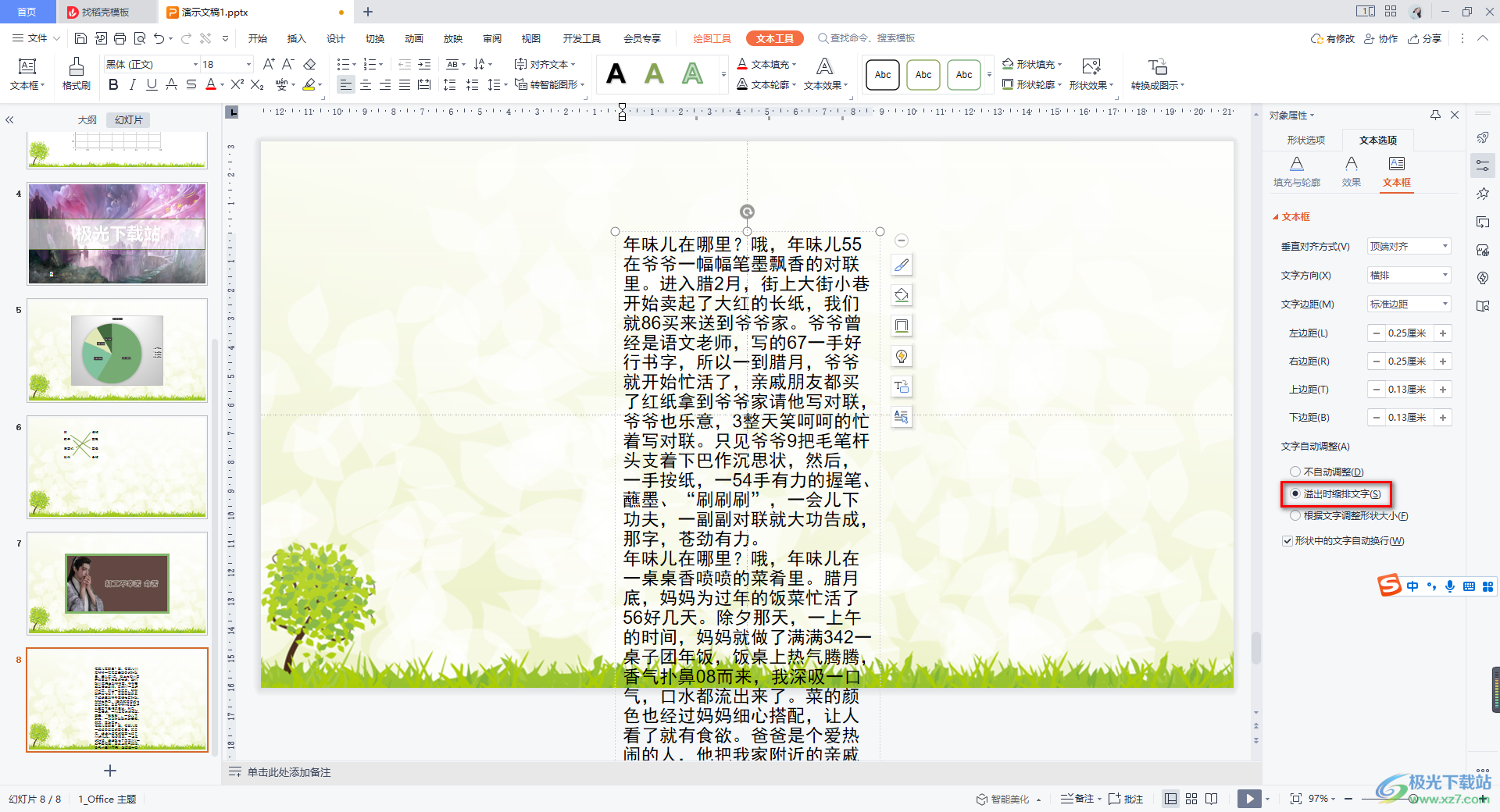
6.之后我们的文字内容就会进行缩排操作,不过这里提醒一下大家,该功能只能针对溢出比较少的文字内容,如果溢出太多的话,排版的效果是不明显的。
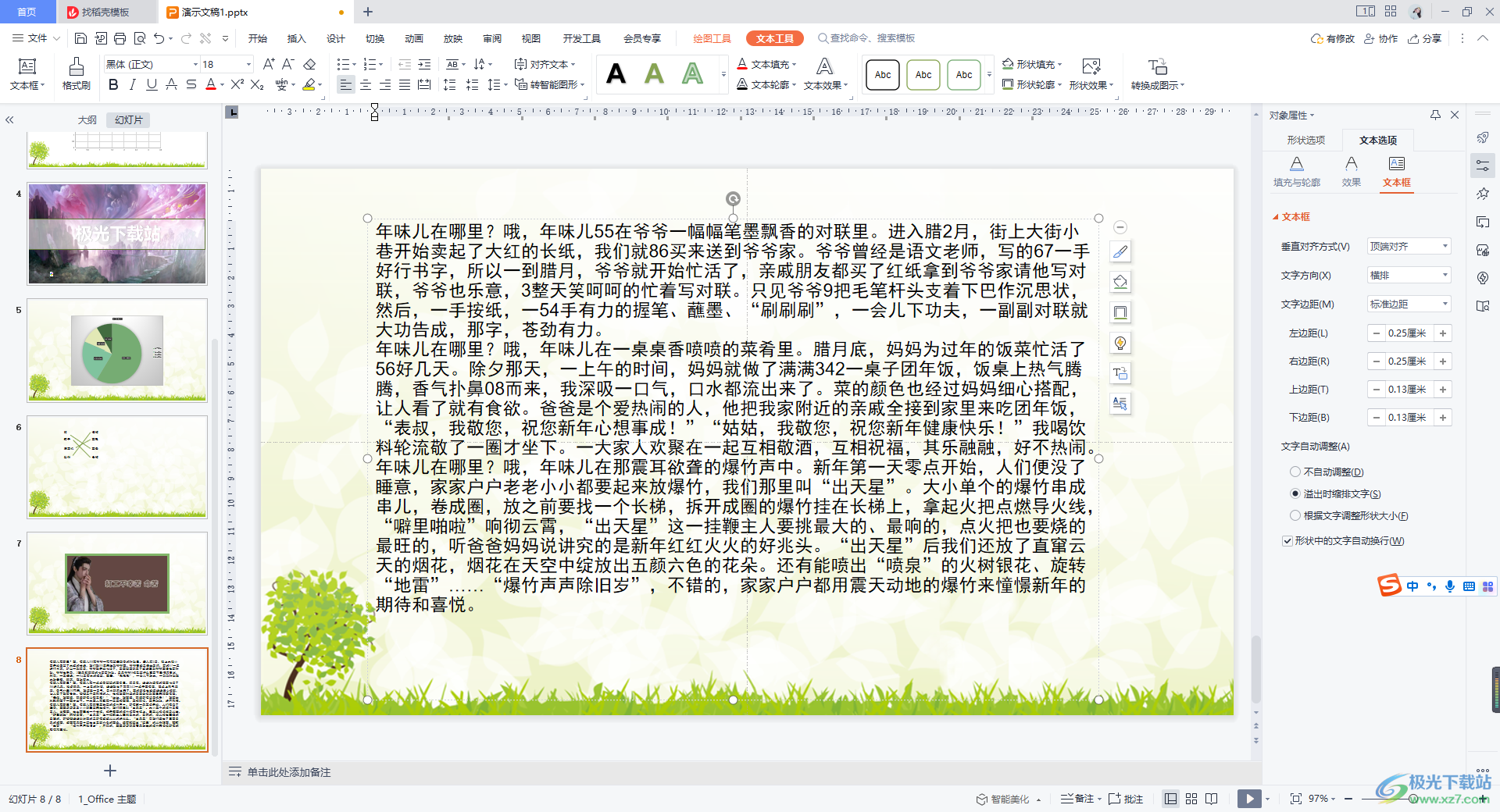
以上就是关于如何使用WPS PPT中文字溢出时自动排版的具体操作方法,在WPS PPT中有一个可以设置文字溢出时缩排文字的功能,当你在编辑文字的过程中,如果有少部分的文字溢出了幻灯片,那么你可以设置一下溢出时缩排文字功能即可快速进行自动排版,感兴趣的话可以操作试试。

大小:240.07 MB版本:v12.1.0.18608环境:WinAll
- 进入下载
相关推荐
相关下载
热门阅览
- 1百度网盘分享密码暴力破解方法,怎么破解百度网盘加密链接
- 2keyshot6破解安装步骤-keyshot6破解安装教程
- 3apktool手机版使用教程-apktool使用方法
- 4mac版steam怎么设置中文 steam mac版设置中文教程
- 5抖音推荐怎么设置页面?抖音推荐界面重新设置教程
- 6电脑怎么开启VT 如何开启VT的详细教程!
- 7掌上英雄联盟怎么注销账号?掌上英雄联盟怎么退出登录
- 8rar文件怎么打开?如何打开rar格式文件
- 9掌上wegame怎么查别人战绩?掌上wegame怎么看别人英雄联盟战绩
- 10qq邮箱格式怎么写?qq邮箱格式是什么样的以及注册英文邮箱的方法
- 11怎么安装会声会影x7?会声会影x7安装教程
- 12Word文档中轻松实现两行对齐?word文档两行文字怎么对齐?
网友评论